Chụp màn hình máy tính PC là một thao tác cơ bản nhưng vô cùng hữu ích, giúp bạn lưu lại thông tin, chia sẻ hình ảnh hoặc ghi lại lỗi hệ thống một cách nhanh chóng. Bài viết này sẽ hướng dẫn bạn chi tiết cách chụp màn hình máy tính PC với nhiều phương pháp khác nhau, từ đơn giản đến nâng cao. hình nền máy tính có chữ
Các Phương Pháp Chụp Màn Hình Máy Tính PC Cơ Bản
Có nhiều cách để chụp màn hình máy tính, và dưới đây là một số phương pháp phổ biến nhất:
- Sử dụng phím Print Screen (PrtSc): Đây là cách đơn giản nhất. Nhấn phím PrtSc để chụp toàn bộ màn hình. Sau đó, mở một chương trình chỉnh sửa ảnh như Paint và dán (Ctrl + V) để lưu lại.
- Sử dụng phím Alt + Print Screen: Phím tắt này cho phép bạn chụp cửa sổ đang hoạt động. Giống như trên, bạn cần dán ảnh vào một chương trình chỉnh sửa ảnh để lưu.
- Sử dụng công cụ Snipping Tool: Công cụ Snipping Tool có sẵn trên hầu hết các phiên bản Windows, cho phép bạn chụp toàn bộ màn hình, cửa sổ, vùng tự chọn hoặc vùng tự do. Bạn có thể chú thích trực tiếp lên ảnh chụp màn hình với công cụ này.
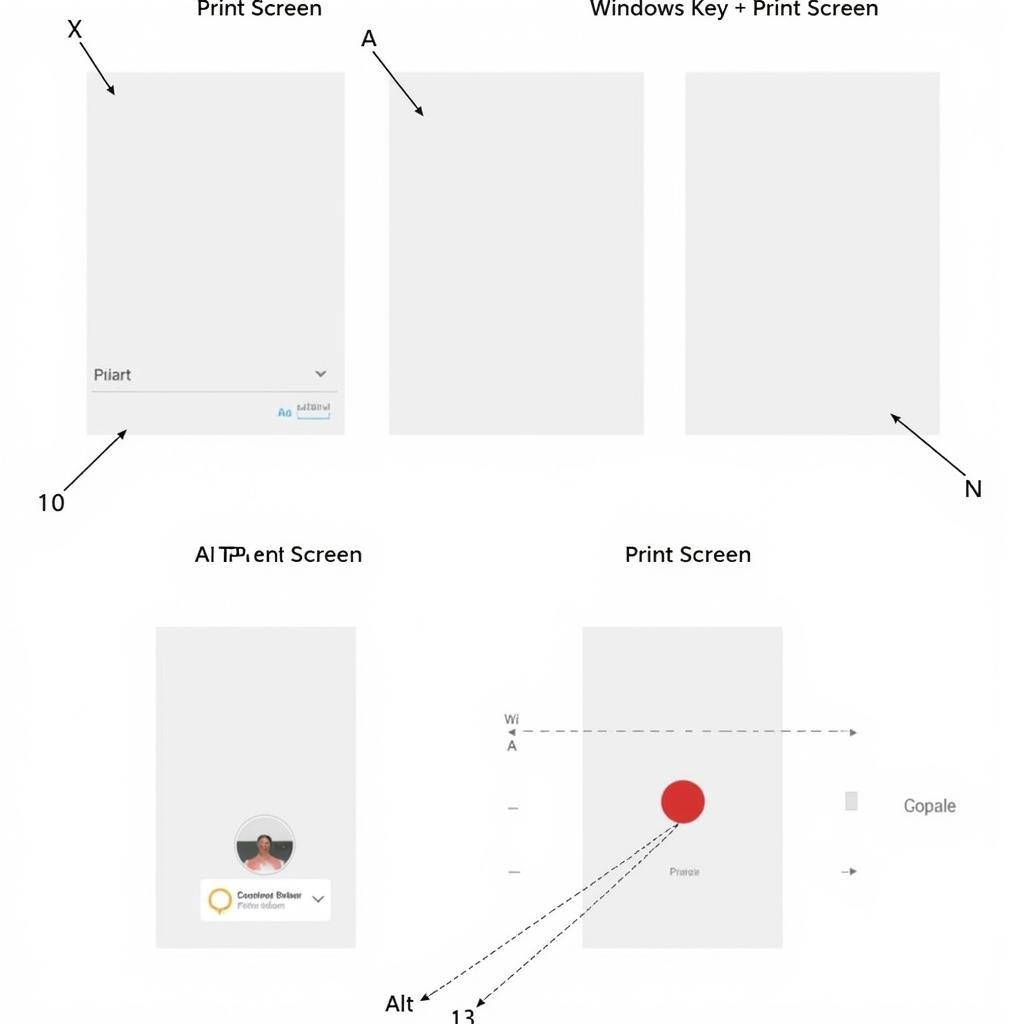 Chụp màn hình máy tính PC bằng phím tắt
Chụp màn hình máy tính PC bằng phím tắt
Chụp Màn Hình Máy Tính PC với Phần Mềm Chuyên Dụng
Đối với những ai cần nhiều tính năng hơn, phần mềm chụp màn hình chuyên dụng là một lựa chọn tốt. Chúng cung cấp nhiều tùy chọn chụp, chỉnh sửa và chia sẻ. Một số phần mềm phổ biến bao gồm:
- Lightshot: Phần mềm nhẹ, miễn phí với giao diện đơn giản, dễ sử dụng.
- Snagit: Phần mềm mạnh mẽ với nhiều tính năng chỉnh sửa, quay video màn hình và chia sẻ.
- ShareX: Phần mềm mã nguồn mở, hoàn toàn miễn phí với nhiều tùy chỉnh nâng cao.
Chụp Màn Hình Trên Máy Tính PC: Mẹo và Thủ Thuật
Dưới đây là một số mẹo nhỏ giúp bạn chụp màn hình hiệu quả hơn:
- Sử dụng phím Windows + Shift + S: Phím tắt này kích hoạt công cụ Snip & Sketch trên Windows 10 và 11, cho phép bạn chụp và chỉnh sửa ảnh chụp màn hình nhanh chóng.
- Tùy chỉnh cài đặt Snipping Tool: Bạn có thể tùy chỉnh phím tắt, màu viền và các tùy chọn khác trong Snipping Tool.
- Sử dụng phím tắt trong game: Nhiều trò chơi có phím tắt riêng để chụp màn hình.
Làm thế nào để chụp toàn bộ màn hình trên máy tính PC?
Đơn giản nhất là nhấn phím PrtSc. Ảnh chụp sẽ được lưu vào clipboard.
Tôi muốn chụp một phần của màn hình. Phải làm sao?
Sử dụng Snipping Tool hoặc phím tắt Windows + Shift + S.
Kết luận
Chụp màn hình máy tính PC là một kỹ năng đơn giản nhưng cần thiết. Hy vọng bài viết này đã cung cấp cho bạn những kiến thức hữu ích về cách chụp màn hình máy tính PC. Từ việc sử dụng phím tắt cơ bản đến phần mềm chuyên dụng, bạn có thể lựa chọn phương pháp phù hợp với nhu cầu của mình. chụp màn hình máy tính pc
FAQ
- Tôi có cần cài đặt phần mềm để chụp màn hình không? Không, bạn có thể sử dụng các công cụ có sẵn trên Windows.
- Ảnh chụp màn hình được lưu ở đâu? Khi sử dụng phím PrtSc, ảnh được lưu vào clipboard. Với Snipping Tool và phần mềm chuyên dụng, bạn có thể chọn vị trí lưu.
- Tôi có thể chỉnh sửa ảnh chụp màn hình không? Có, bạn có thể chỉnh sửa ảnh chụp màn hình bằng phần mềm chỉnh sửa ảnh.
- Phần mềm chụp màn hình nào là tốt nhất? Tùy thuộc vào nhu cầu của bạn. Lightshot đơn giản và miễn phí, trong khi Snagit mạnh mẽ hơn nhưng có phí.
- Tôi có thể chụp màn hình khi chơi game không? Có, nhiều game có phím tắt riêng hoặc bạn có thể sử dụng phần mềm thứ ba. máy cắt màng co
- Làm sao để chụp màn hình trên laptop? Các phương pháp tương tự như trên máy tính để bàn.
- Tôi có thể chụp màn hình cuộn được không? Một số phần mềm chuyên dụng hỗ trợ tính năng này. máy tính bị khóa bàn phím
Khi cần hỗ trợ hãy liên hệ Số Điện Thoại: 0373298888, Email: [email protected] Hoặc đến địa chỉ: 86 Cầu Giấy, Hà Nội. Chúng tôi có đội ngũ chăm sóc khách hàng 24/7.


